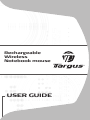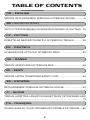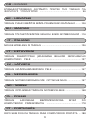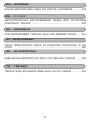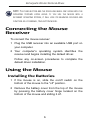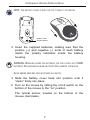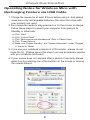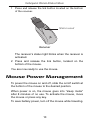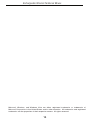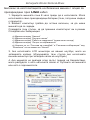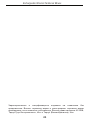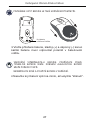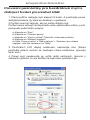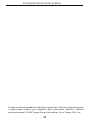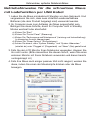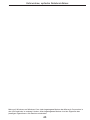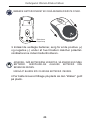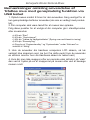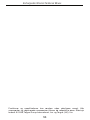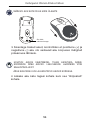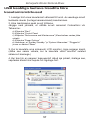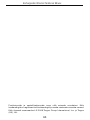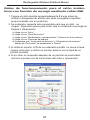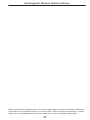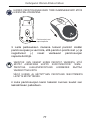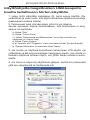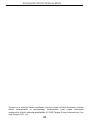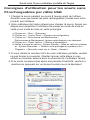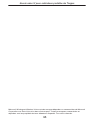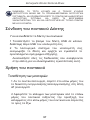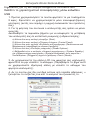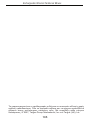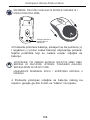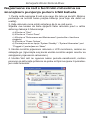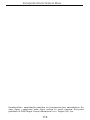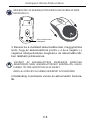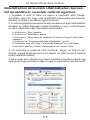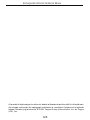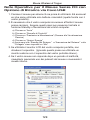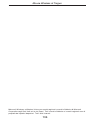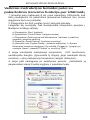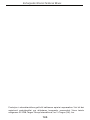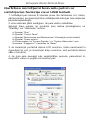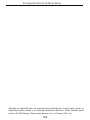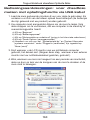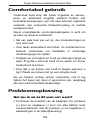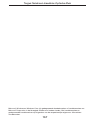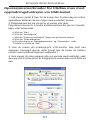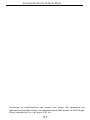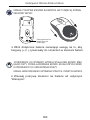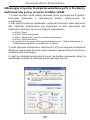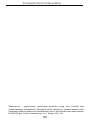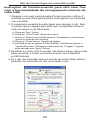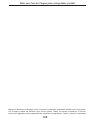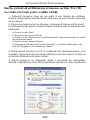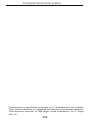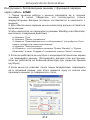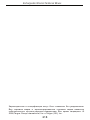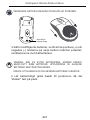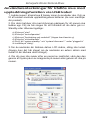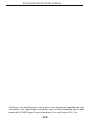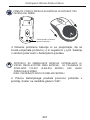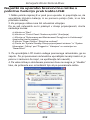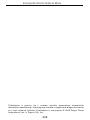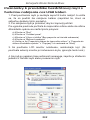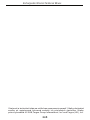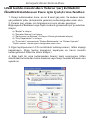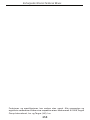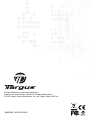Targus Rechargeable Wireless Notebook Mouse Manual de usuario
- Categoría
- Ratones
- Tipo
- Manual de usuario
La página se está cargando...
La página se está cargando...
La página se está cargando...
La página se está cargando...
La página se está cargando...
La página se está cargando...
La página se está cargando...
La página se está cargando...
La página se está cargando...
La página se está cargando...
La página se está cargando...
La página se está cargando...
La página se está cargando...
La página se está cargando...
La página se está cargando...
La página se está cargando...
La página se está cargando...
La página se está cargando...
La página se está cargando...
La página se está cargando...
La página se está cargando...
La página se está cargando...
La página se está cargando...
La página se está cargando...
La página se está cargando...
La página se está cargando...
La página se está cargando...
La página se está cargando...
La página se está cargando...
La página se está cargando...
La página se está cargando...
La página se está cargando...
La página se está cargando...
La página se está cargando...
La página se está cargando...
La página se está cargando...
La página se está cargando...
La página se está cargando...
La página se está cargando...
La página se está cargando...
La página se está cargando...
La página se está cargando...
La página se está cargando...
La página se está cargando...
La página se está cargando...
La página se está cargando...
La página se está cargando...
La página se está cargando...
La página se está cargando...
La página se está cargando...
La página se está cargando...
La página se está cargando...
La página se está cargando...
La página se está cargando...
La página se está cargando...
La página se está cargando...
La página se está cargando...
La página se está cargando...
La página se está cargando...
La página se está cargando...
La página se está cargando...
La página se está cargando...
La página se está cargando...

RECHARGEABLE
WIRELESS NOTEBOOK
MOUSE
Introducción
Felicidades por su compra del Recargable e Inalámbrico
de Targus para ordenador portátil. Este ratón de diseño
ergonómico usa tecnología de radiofrecuencia (RF)
avanzada, que le permite utilizarlo a una distancia de
hasta 1 m de su receptor. No es necesario que haya
linea visual entre el ratón y su receptor.
Requisitos del sistema
Hardware
•PC
• Interfase USB
Sistema operativo
• Windows® 2000/ME/XP
• Windows Vista™
Ratón
Receptor USB
Bolsita para guardar
el ratón
Cable USB de extensión
Cable de carga USB
2 pilas recargables AAA
64

Rechargeable Wireless Notebook Mouse
NOTA: EL TERCER BOTÓN Y LA RUEDA DE DESPLAZAMIENTO EN PANTALLA
SÓLO FUNCIONAN CON LOS SISTEMAS OPERATIVOS ENUMERADOS MÁS ARRIBA
.
S
I USA EL RATÓN CON UN SISTEMA OPERATIVO DISTINTO, PERDERÁ SUS
CARACTERÍSTICAS ESPECIALES Y FUNCIONARÁ COMO UN RATÓN REGULAR
, DE
DOS BOTONES
.
Cómo conectar el receptor
del ratón
Para conectar el receptor del ratón:
1 Conecte el enchufe USB del cable a un puerto USB
disponible de su ordenador.
2 El sistema operativo de su ordenador identifica el
receptor y comienza a instalar el driver
predeterminado.
Siga todos los procedimientos que aparezcan en
pantalla para completar la instalación del driver
predeterminado.
Cómo usar el Ratón
Cómo instalar las pilas
1 Si el ratón está encendido, mueva el interruptor de
encendido/apagado en la parte inferior del ratón a la
posición de apagado.
2 Retire la tapa de las pilas de la parte superior del
ratón oprimiendo su bisagra, que se encuentra en la
parte inferior del ratón, y deslizándola hacia atrás.
65

Rechargeable Wireless Notebook Mouse
NOTA: LA TAPA DE LAS PILAS TAMBIÉN ES LA TAPA SUPERIOR DEL RATÓN..
3 Introduzca la pila suministrada asegurándose de que
el extremo positivo (+) y negativo (-) de la misma
coincidan con los indicadores de polaridad del interior
del compartimiento de la pila.
ADVERTENCIA: C
UANDO CAMBIE LAS PILAS, DEBE USAR PILAS DE NIMH
PARA DISPOSITIVOS DE ALTO CONSUMO ELÉCTRICO.SIDESEAUSARLA
CARACTERÍSTICA
DE RECARGA
, NO USE PILAS ALCALINAS.
E
VITE USAR PILAS NUEVAS CON PILAS USADAS EN UN DISPOSITIVO.
4 Deslice la cubierta de las pilas hasta que se trabe
firmemente en su sitio.
OPEN
ID
on
off
66

Notas de funcionamiento para el ratón inalám-
brico con función de recarga mediante cable USB
1. Cargue el ratón durante aproximadamente 8 horas antes de
utilizarlo. Asegúrese de utilizar sólo pilas recargables (aquellas
proporcionadas con su producto).
2. Su ordenador necesita estar encendido para que el ratón se
cargue. Siga estos pasos para evitar que su ordenador se ponga en
Espera o Hibernación:
a) Haga clic en “Inicio”
b) Haga clic en “Panel de control”
c) Haga clic en “Rendimiento y mantenimiento” (Cambiar en Vista clásica)
d) Haga clic en “Opciones de energía”
e) Asegúrese que “Inactividad del sistema:” y “Hibernación del sistema:”
debajo de “Enchufado” se establezcan a “Nunca”
3. Si utiliza el monitor LCD de su ordenador portátil, no cierre la tapa.
(Ignore este paso si utiliza un monitor externo con la tapa de su
portátil cerrada).
4. Si su ratón no responde después de un período de inactividad,
actívelo al pulsar uno de los botones del ratón o moviéndolo.
Rechargeable Wireless Notebook Mouse
67

Rechargeable Wireless Notebook Mouse
Cómo cargar el ratón
Para obtener mejores resultados, debe dejar cargando el
ratónenlabasedecargaporalmenos8horasantesde
usarlo. Para hacerlo:
1 Conecte el enchufe USB del cable a un puerto USB
disponible de su ordenador.
2 Conecte el otro extremo en el ratón.
NOTA: S
U ORDENADOR DEBE ESTAR ENCENDIDA Y ACTIVA PARA CARGAR
CONTINUAMENTE SU RATÓN
.PARA OBTENER MEJORES RESULTADOS,
DESACTIVE LA CARACTERÍSTICA DE CONTROL DE CONSUMO DE ENERGÍA DE SU
ORDENADOR MIENTRAS CARGA EL RATÓN
.
Establecimiento del enlace
de comunicaciones
El ratón tiene 256 códigos de identificación que permiten
que el ratón y su receptor operen sin interferencias con
otros dispositivos de Radio Frecuencia RF.
Antes de establecer del enlace de comunicaciones,
verifique que su ordenador esté encendida y que haya
detectado el receptor USB. Para hacerlo:
1 Oprima y suelte el botón de conexión en la parte
inferior de la base de recepción.
68

Rechargeable Wireless Notebook Mouse
Receptor
La luz de estado del receptor parpadea cuando está
activado.
2 Oprima y suelte el botón de conexión en la parte
inferior del ratón.
Ahora está listo para usar el ratón.
Administración de la
Energía
Para encender y apagar el ratón, mueva el interruptor de
encendido/apagado a la posición deseada.
La característica del modo de ahorro de energía del
ratón se activa a los 8 minutos de inactividad.
Para ahorrar la carga de las pilas, apague el ratón
cuando viaje.
3TATUSÖLIGHT
69

Rechargeable Wireless Notebook Mouse
Consejos de funcionamiento
Para obtener el rendimiento y la recepción de
radiofrecuencia óptimos:
• Evite utilizar el ratón inalámbrico sobre superficies
metálicas. Los metales, como el hierro, aluminio y
cobre, bloquean la transmisión de señales de
radiofrecuencia y podrían retardar la reacción del ratón
o causar fallos temporales en el funcionamiento.
• De ser necesario, use un cable de extensión para
poder colocar el receptor lejos del ordenador. Conecte
el receptor al cable de extensión y el cable de
extensión al ordenador.
• El ratón inalámbrico adoptará la modalidad de
suspensión al mismo tiempo que el ordenador. Para
activar el ratón, presione cualquier botón.
• Si el estuche del ordenador es metálico y contiene
aluminio o magnesio, utilice el ratón inalámbrico a un
lado del mismo. Si el ratón se utiliza directamente
frente al ordenador, el panel de la pantalla podría
interferir con la señal de radiofrecuencia.
• Nunca lo utilice sobre superficies de cristal o espejo, ya
que éstas provocarán fallos temporales en su
funcionamiento.
• Para optimizar la vida de la pila, use el ratón sobre una
superficie blanca o de color claro, ya que las
superficies oscuras hacen que la luz del diodo emisor
(LED) del ratón sea más brillante, lo cual descarga las
pilas más rápidamente.
70

Rechargeable Wireless Notebook Mouse
Uso ergonómico
Las investigaciones indican que las molestias físicas y
lesiones de nervios, tendones y músculos podrían estar
relacionadas con movimientos repetitivos, áreas de
trabajo dispuestas en forma inapropiada, posturas
corporales incorrectas o con hábitos de trabajo
deficientes.
Para reducir el riesgo de lesiones, siga las precauciones
siguientes:
• Póngase de pie, estírese y muévase varias veces cada
hora.
• Al realizar tareas, alterne las manos. Use las teclas de
acceso directo para evitar mover el ratón repetitiva o
incómodamente.
• Relaje los hombros y mantenga los codos a los
costados. Ajuste la posición del teclado de manera que
no tenga que estirarse para alcanzarlo.
• Ajuste su postura de manera que no tenga que doblar
las muñecas para teclear; evite colocar las muñecas
sobre bordes filosos.
Si mientras teclea siente molestias o se le adormecen las
manos, las muñecas, los brazos, los hombros, el cuello o
la espalda, consulte a un profesional médico cualificado.
71

Rechargeable Wireless Notebook Mouse
Solución de problemas
¿Qué hago si el ratón inalámbrico no funci-
ona?
• Asegúrese de que la polaridad de las pilas sea la
correcta. Los extremos positivo (+) y negativo (-) de
cada pila deben coincidir con las conexiones positiva
(+) y negativa (-) del alojamiento de las pilas.
• Verifique que el conector USB del receptor esté bien
conectado al puerto USB del ordenador.
• Verifique que los drivers del dispositivo estén
instalados.
• Asegúrese de haber establecido el enlace de radio
entre el ratón y su receptor. Consulte “Establecimiento
del enlace de comunicaciones”.
Cuando utilizo el ratón inalámbrico, los demás
dispositivos inalámbricos funcionan más len-
tamente o se producen fallos temporales en
su funcionamiento. ¿Qué hago?
• El ratón puede interferir con cualquier dispositivo
inalámbrico que esté basado en señales de radio y que
funcione a 27 MHz, como son los teléfonos, monitores
de bebés o juguetes. Para reducir la interferencia,
mueva el receptor del ratón y la unidad base del
dispositivo afectado tan lejos uno del otro como sea
posible.
72

Rechargeable Wireless Notebook Mouse
¿Qué hago si el tiempo de respuesta del ratón
inalámbrico es lento o si el ratón sólo funci-
ona intermitentemente?
• Aumente la distancia entre el receptor del ratón y el
resto de su equipo.
• Aumente la distancia entre el receptor del ratón y las
unidades base de otros dispositivos inalámbricos.
• Apague todo dispositivo inalámbrico y sus unidades
base que estén cerca del receptor del ratón.
• Si está utilizando el ratón inalámbrico sobre una
superficie metálica, traslade el ratón y el receptor a
una superficie no metálica. Los metales como el hierro,
aluminio y cobre, bloquean la transmisión de las
señales de radiofrecuencia y podrían hacer que el
ratón reaccionara más lentamente o que se produjeran
fallos temporales en su funcionamiento.
No puedo usar el ratón inalámbrico mientras
otro ratón de radiofrecuencia está funciona-
ndo. ¿Qué hago?
• Vuelva a configurar el código de identificación.
Consulte “Establecimiento del enlace de
comunicaciones”.
73

Rechargeable Wireless Notebook Mouse
Microsoft, Windows y Windows Vista son marcas registradas o marcas comerciales de Microsoft
Corporation en los Estados Unidos y/o en otros países. Todas las marcas comerciales y marcas
registradas son propiedad de sus titulares respectivos. Todos los derechos reservados.
74
La página se está cargando...
La página se está cargando...
La página se está cargando...
La página se está cargando...
La página se está cargando...
La página se está cargando...
La página se está cargando...
La página se está cargando...
La página se está cargando...
La página se está cargando...
La página se está cargando...
La página se está cargando...
La página se está cargando...
La página se está cargando...
La página se está cargando...
La página se está cargando...
La página se está cargando...
La página se está cargando...
La página se está cargando...
La página se está cargando...
La página se está cargando...
La página se está cargando...
La página se está cargando...
La página se está cargando...
La página se está cargando...
La página se está cargando...
La página se está cargando...
La página se está cargando...
La página se está cargando...
La página se está cargando...
La página se está cargando...
La página se está cargando...
La página se está cargando...
La página se está cargando...
La página se está cargando...
La página se está cargando...
La página se está cargando...
La página se está cargando...
La página se está cargando...
La página se está cargando...
La página se está cargando...
La página se está cargando...
La página se está cargando...
La página se está cargando...
La página se está cargando...
La página se está cargando...
La página se está cargando...
La página se está cargando...
La página se está cargando...
La página se está cargando...
La página se está cargando...
La página se está cargando...
La página se está cargando...
La página se está cargando...
La página se está cargando...
La página se está cargando...
La página se está cargando...
La página se está cargando...
La página se está cargando...
La página se está cargando...
La página se está cargando...
La página se está cargando...
La página se está cargando...
La página se está cargando...
La página se está cargando...
La página se está cargando...
La página se está cargando...
La página se está cargando...
La página se está cargando...
La página se está cargando...
La página se está cargando...
La página se está cargando...
La página se está cargando...
La página se está cargando...
La página se está cargando...
La página se está cargando...
La página se está cargando...
La página se está cargando...
La página se está cargando...
La página se está cargando...
La página se está cargando...
La página se está cargando...
La página se está cargando...
La página se está cargando...
La página se está cargando...
La página se está cargando...
La página se está cargando...
La página se está cargando...
La página se está cargando...
La página se está cargando...
La página se está cargando...
La página se está cargando...
La página se está cargando...
La página se está cargando...
La página se está cargando...
La página se está cargando...
La página se está cargando...
La página se está cargando...
La página se está cargando...
La página se está cargando...
La página se está cargando...
La página se está cargando...
La página se está cargando...
La página se está cargando...
La página se está cargando...
La página se está cargando...
La página se está cargando...
La página se está cargando...
La página se está cargando...
La página se está cargando...
La página se está cargando...
La página se está cargando...
La página se está cargando...
La página se está cargando...
La página se está cargando...
La página se está cargando...
La página se está cargando...
La página se está cargando...
La página se está cargando...
La página se está cargando...
La página se está cargando...
La página se está cargando...
La página se está cargando...
La página se está cargando...
La página se está cargando...
La página se está cargando...
La página se está cargando...
La página se está cargando...
La página se está cargando...
La página se está cargando...
La página se está cargando...
La página se está cargando...
La página se está cargando...
La página se está cargando...
La página se está cargando...
La página se está cargando...
La página se está cargando...
La página se está cargando...
La página se está cargando...
La página se está cargando...
La página se está cargando...
La página se está cargando...
La página se está cargando...
La página se está cargando...
La página se está cargando...
La página se está cargando...
La página se está cargando...
La página se está cargando...
La página se está cargando...
La página se está cargando...
La página se está cargando...
La página se está cargando...
La página se está cargando...
La página se está cargando...
La página se está cargando...
La página se está cargando...
La página se está cargando...
La página se está cargando...
La página se está cargando...
La página se está cargando...
La página se está cargando...
La página se está cargando...
La página se está cargando...
La página se está cargando...
La página se está cargando...
La página se está cargando...
La página se está cargando...
La página se está cargando...
La página se está cargando...
La página se está cargando...
La página se está cargando...
La página se está cargando...
La página se está cargando...
La página se está cargando...
La página se está cargando...
La página se está cargando...
La página se está cargando...
La página se está cargando...
La página se está cargando...
La página se está cargando...
La página se está cargando...
La página se está cargando...
La página se está cargando...
La página se está cargando...
La página se está cargando...
Transcripción de documentos
RECHARGEABLE WIRELESS NOTEBOOK MOUSE Introducción Felicidades por su compra del Recargable e Inalámbrico de Targus para ordenador portátil. Este ratón de diseño ergonómico usa tecnología de radiofrecuencia (RF) avanzada, que le permite utilizarlo a una distancia de hasta 1 m de su receptor. No es necesario que haya linea visual entre el ratón y su receptor. Ratón Cable USB de extensión Receptor USB Cable de carga USB Bolsita para guardar el ratón 2 pilas recargables AAA Requisitos del sistema Hardware • PC • Interfase USB Sistema operativo • Windows® 2000/ME/XP • Windows Vista™ 64 Rechargeable Wireless Notebook Mouse NOTA: EL TERCER BOTÓN Y LA RUEDA DE DESPLAZAMIENTO EN PANTALLA SÓLO FUNCIONAN CON LOS SISTEMAS OPERATIVOS ENUMERADOS MÁS ARRIBA. SI USA EL RATÓN CON UN SISTEMA OPERATIVO DISTINTO, PERDERÁ SUS CARACTERÍSTICAS ESPECIALES Y FUNCIONARÁ COMO UN RATÓN REGULAR, DE DOS BOTONES. Cómo conectar el receptor del ratón Para conectar el receptor del ratón: 1 Conecte el enchufe USB del cable a un puerto USB disponible de su ordenador. 2 El sistema operativo de su ordenador identifica el receptor y comienza a instalar el driver predeterminado. Siga todos los procedimientos que aparezcan en pantalla para completar la instalación del driver predeterminado. Cómo usar el Ratón Cómo instalar las pilas 1 Si el ratón está encendido, mueva el interruptor de encendido/apagado en la parte inferior del ratón a la posición de apagado. 2 Retire la tapa de las pilas de la parte superior del ratón oprimiendo su bisagra, que se encuentra en la parte inferior del ratón, y deslizándola hacia atrás. 65 Rechargeable Wireless Notebook Mouse NOTA: LA TAPA DE LAS PILAS TAMBIÉN ES LA TAPA SUPERIOR DEL RATÓN.. on off ID OPEN 3 Introduzca la pila suministrada asegurándose de que el extremo positivo (+) y negativo (-) de la misma coincidan con los indicadores de polaridad del interior del compartimiento de la pila. ADVERTENCIA: CUANDO CAMBIE LAS PILAS, DEBE USAR PILAS DE NIMH PARA DISPOSITIVOS DE ALTO CONSUMO ELÉCTRICO. SI DESEA USAR LA CARACTERÍSTICA DE RECARGA, NO USE PILAS ALCALINAS. EVITE USAR PILAS NUEVAS CON PILAS USADAS EN UN DISPOSITIVO. 4 Deslice la cubierta de las pilas hasta que se trabe firmemente en su sitio. 66 Rechargeable Wireless Notebook Mouse Notas de funcionamiento para el ratón inalámbrico con función de recarga mediante cable USB 1. Cargue el ratón durante aproximadamente 8 horas antes de utilizarlo. Asegúrese de utilizar sólo pilas recargables (aquellas proporcionadas con su producto). 2. Su ordenador necesita estar encendido para que el ratón se cargue. Siga estos pasos para evitar que su ordenador se ponga en Espera o Hibernación: a) Haga clic en “Inicio” b) Haga clic en “Panel de control” c) Haga clic en “Rendimiento y mantenimiento” (Cambiar en Vista clásica) d) Haga clic en “Opciones de energía” e) Asegúrese que “Inactividad del sistema:” y “Hibernación del sistema:” debajo de “Enchufado” se establezcan a “Nunca” 3. Si utiliza el monitor LCD de su ordenador portátil, no cierre la tapa. (Ignore este paso si utiliza un monitor externo con la tapa de su portátil cerrada). 4. Si su ratón no responde después de un período de inactividad, actívelo al pulsar uno de los botones del ratón o moviéndolo. 67 Rechargeable Wireless Notebook Mouse Cómo cargar el ratón Para obtener mejores resultados, debe dejar cargando el ratón en la base de carga por al menos 8 horas antes de usarlo. Para hacerlo: 1 Conecte el enchufe USB del cable a un puerto USB disponible de su ordenador. 2 Conecte el otro extremo en el ratón. NOTA: SU ORDENADOR DEBE ESTAR ENCENDIDA Y ACTIVA PARA CARGAR PARA OBTENER MEJORES RESULTADOS, CONTINUAMENTE SU RATÓN. DESACTIVE LA CARACTERÍSTICA DE CONTROL DE CONSUMO DE ENERGÍA DE SU ORDENADOR MIENTRAS CARGA EL RATÓN. Establecimiento del enlace de comunicaciones El ratón tiene 256 códigos de identificación que permiten que el ratón y su receptor operen sin interferencias con otros dispositivos de Radio Frecuencia RF. Antes de establecer del enlace de comunicaciones, verifique que su ordenador esté encendida y que haya detectado el receptor USB. Para hacerlo: 1 Oprima y suelte el botón de conexión en la parte inferior de la base de recepción. 68 Rechargeable Wireless Notebook Mouse 3TATUSÖLIGHT Receptor La luz de estado del receptor parpadea cuando está activado. 2 Oprima y suelte el botón de conexión en la parte inferior del ratón. Ahora está listo para usar el ratón. Administración Energía de la Para encender y apagar el ratón, mueva el interruptor de encendido/apagado a la posición deseada. La característica del modo de ahorro de energía del ratón se activa a los 8 minutos de inactividad. Para ahorrar la carga de las pilas, apague el ratón cuando viaje. 69 Rechargeable Wireless Notebook Mouse Consejos de funcionamiento Para obtener el rendimiento radiofrecuencia óptimos: y la recepción de • Evite utilizar el ratón inalámbrico sobre superficies metálicas. Los metales, como el hierro, aluminio y cobre, bloquean la transmisión de señales de radiofrecuencia y podrían retardar la reacción del ratón o causar fallos temporales en el funcionamiento. • De ser necesario, use un cable de extensión para poder colocar el receptor lejos del ordenador. Conecte el receptor al cable de extensión y el cable de extensión al ordenador. • El ratón inalámbrico adoptará la modalidad de suspensión al mismo tiempo que el ordenador. Para activar el ratón, presione cualquier botón. • Si el estuche del ordenador es metálico y contiene aluminio o magnesio, utilice el ratón inalámbrico a un lado del mismo. Si el ratón se utiliza directamente frente al ordenador, el panel de la pantalla podría interferir con la señal de radiofrecuencia. • Nunca lo utilice sobre superficies de cristal o espejo, ya que éstas provocarán fallos temporales en su funcionamiento. • Para optimizar la vida de la pila, use el ratón sobre una superficie blanca o de color claro, ya que las superficies oscuras hacen que la luz del diodo emisor (LED) del ratón sea más brillante, lo cual descarga las pilas más rápidamente. 70 Rechargeable Wireless Notebook Mouse Uso ergonómico Las investigaciones indican que las molestias físicas y lesiones de nervios, tendones y músculos podrían estar relacionadas con movimientos repetitivos, áreas de trabajo dispuestas en forma inapropiada, posturas corporales incorrectas o con hábitos de trabajo deficientes. Para reducir el riesgo de lesiones, siga las precauciones siguientes: • Póngase de pie, estírese y muévase varias veces cada hora. • Al realizar tareas, alterne las manos. Use las teclas de acceso directo para evitar mover el ratón repetitiva o incómodamente. • Relaje los hombros y mantenga los codos a los costados. Ajuste la posición del teclado de manera que no tenga que estirarse para alcanzarlo. • Ajuste su postura de manera que no tenga que doblar las muñecas para teclear; evite colocar las muñecas sobre bordes filosos. Si mientras teclea siente molestias o se le adormecen las manos, las muñecas, los brazos, los hombros, el cuello o la espalda, consulte a un profesional médico cualificado. 71 Rechargeable Wireless Notebook Mouse Solución de problemas ¿Qué hago si el ratón inalámbrico no funciona? • Asegúrese de que la polaridad de las pilas sea la correcta. Los extremos positivo (+) y negativo (-) de cada pila deben coincidir con las conexiones positiva (+) y negativa (-) del alojamiento de las pilas. • Verifique que el conector USB del receptor esté bien conectado al puerto USB del ordenador. • Verifique que instalados. los drivers del dispositivo estén • Asegúrese de haber establecido el enlace de radio entre el ratón y su receptor. Consulte “Establecimiento del enlace de comunicaciones”. Cuando utilizo el ratón inalámbrico, los demás dispositivos inalámbricos funcionan más lentamente o se producen fallos temporales en su funcionamiento. ¿Qué hago? • El ratón puede interferir con cualquier dispositivo inalámbrico que esté basado en señales de radio y que funcione a 27 MHz, como son los teléfonos, monitores de bebés o juguetes. Para reducir la interferencia, mueva el receptor del ratón y la unidad base del dispositivo afectado tan lejos uno del otro como sea posible. 72 Rechargeable Wireless Notebook Mouse ¿Qué hago si el tiempo de respuesta del ratón inalámbrico es lento o si el ratón sólo funciona intermitentemente? • Aumente la distancia entre el receptor del ratón y el resto de su equipo. • Aumente la distancia entre el receptor del ratón y las unidades base de otros dispositivos inalámbricos. • Apague todo dispositivo inalámbrico y sus unidades base que estén cerca del receptor del ratón. • Si está utilizando el ratón inalámbrico sobre una superficie metálica, traslade el ratón y el receptor a una superficie no metálica. Los metales como el hierro, aluminio y cobre, bloquean la transmisión de las señales de radiofrecuencia y podrían hacer que el ratón reaccionara más lentamente o que se produjeran fallos temporales en su funcionamiento. No puedo usar el ratón inalámbrico mientras otro ratón de radiofrecuencia está funcionando. ¿Qué hago? • Vuelva a configurar el código de identificación. Consulte “Establecimiento del enlace de comunicaciones”. 73 Rechargeable Wireless Notebook Mouse Microsoft, Windows y Windows Vista son marcas registradas o marcas comerciales de Microsoft Corporation en los Estados Unidos y/o en otros países. Todas las marcas comerciales y marcas registradas son propiedad de sus titulares respectivos. Todos los derechos reservados. 74-
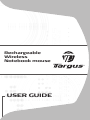 1
1
-
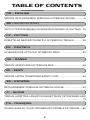 2
2
-
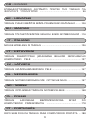 3
3
-
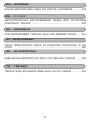 4
4
-
 5
5
-
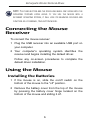 6
6
-
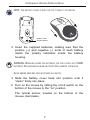 7
7
-
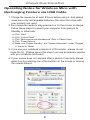 8
8
-
 9
9
-
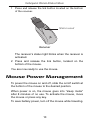 10
10
-
 11
11
-
 12
12
-
 13
13
-
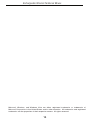 14
14
-
 15
15
-
 16
16
-
 17
17
-
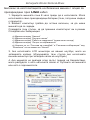 18
18
-
 19
19
-
 20
20
-
 21
21
-
 22
22
-
 23
23
-
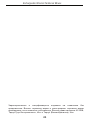 24
24
-
 25
25
-
 26
26
-
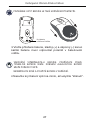 27
27
-
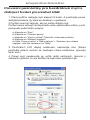 28
28
-
 29
29
-
 30
30
-
 31
31
-
 32
32
-
 33
33
-
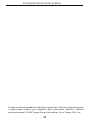 34
34
-
 35
35
-
 36
36
-
 37
37
-
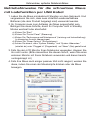 38
38
-
 39
39
-
 40
40
-
 41
41
-
 42
42
-
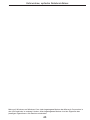 43
43
-
 44
44
-
 45
45
-
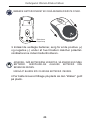 46
46
-
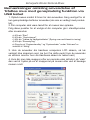 47
47
-
 48
48
-
 49
49
-
 50
50
-
 51
51
-
 52
52
-
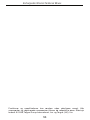 53
53
-
 54
54
-
 55
55
-
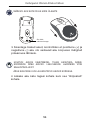 56
56
-
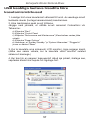 57
57
-
 58
58
-
 59
59
-
 60
60
-
 61
61
-
 62
62
-
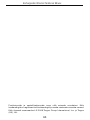 63
63
-
 64
64
-
 65
65
-
 66
66
-
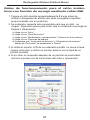 67
67
-
 68
68
-
 69
69
-
 70
70
-
 71
71
-
 72
72
-
 73
73
-
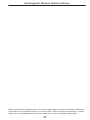 74
74
-
 75
75
-
 76
76
-
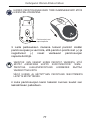 77
77
-
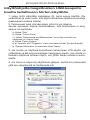 78
78
-
 79
79
-
 80
80
-
 81
81
-
 82
82
-
 83
83
-
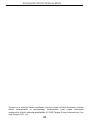 84
84
-
 85
85
-
 86
86
-
 87
87
-
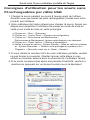 88
88
-
 89
89
-
 90
90
-
 91
91
-
 92
92
-
 93
93
-
 94
94
-
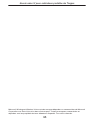 95
95
-
 96
96
-
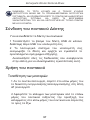 97
97
-
 98
98
-
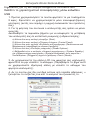 99
99
-
 100
100
-
 101
101
-
 102
102
-
 103
103
-
 104
104
-
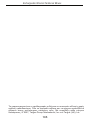 105
105
-
 106
106
-
 107
107
-
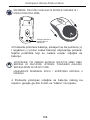 108
108
-
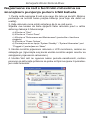 109
109
-
 110
110
-
 111
111
-
 112
112
-
 113
113
-
 114
114
-
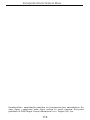 115
115
-
 116
116
-
 117
117
-
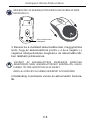 118
118
-
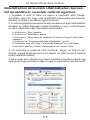 119
119
-
 120
120
-
 121
121
-
 122
122
-
 123
123
-
 124
124
-
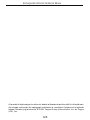 125
125
-
 126
126
-
 127
127
-
 128
128
-
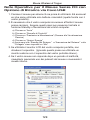 129
129
-
 130
130
-
 131
131
-
 132
132
-
 133
133
-
 134
134
-
 135
135
-
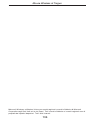 136
136
-
 137
137
-
 138
138
-
 139
139
-
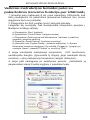 140
140
-
 141
141
-
 142
142
-
 143
143
-
 144
144
-
 145
145
-
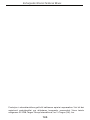 146
146
-
 147
147
-
 148
148
-
 149
149
-
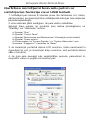 150
150
-
 151
151
-
 152
152
-
 153
153
-
 154
154
-
 155
155
-
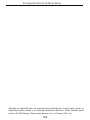 156
156
-
 157
157
-
 158
158
-
 159
159
-
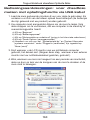 160
160
-
 161
161
-
 162
162
-
 163
163
-
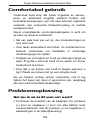 164
164
-
 165
165
-
 166
166
-
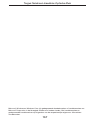 167
167
-
 168
168
-
 169
169
-
 170
170
-
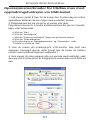 171
171
-
 172
172
-
 173
173
-
 174
174
-
 175
175
-
 176
176
-
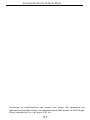 177
177
-
 178
178
-
 179
179
-
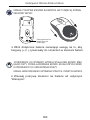 180
180
-
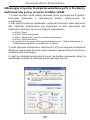 181
181
-
 182
182
-
 183
183
-
 184
184
-
 185
185
-
 186
186
-
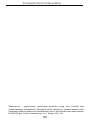 187
187
-
 188
188
-
 189
189
-
 190
190
-
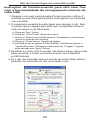 191
191
-
 192
192
-
 193
193
-
 194
194
-
 195
195
-
 196
196
-
 197
197
-
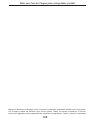 198
198
-
 199
199
-
 200
200
-
 201
201
-
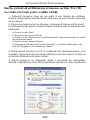 202
202
-
 203
203
-
 204
204
-
 205
205
-
 206
206
-
 207
207
-
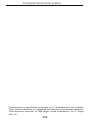 208
208
-
 209
209
-
 210
210
-
 211
211
-
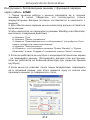 212
212
-
 213
213
-
 214
214
-
 215
215
-
 216
216
-
 217
217
-
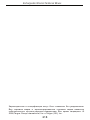 218
218
-
 219
219
-
 220
220
-
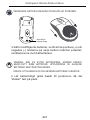 221
221
-
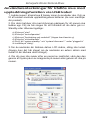 222
222
-
 223
223
-
 224
224
-
 225
225
-
 226
226
-
 227
227
-
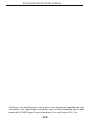 228
228
-
 229
229
-
 230
230
-
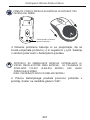 231
231
-
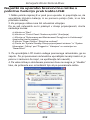 232
232
-
 233
233
-
 234
234
-
 235
235
-
 236
236
-
 237
237
-
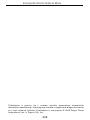 238
238
-
 239
239
-
 240
240
-
 241
241
-
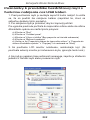 242
242
-
 243
243
-
 244
244
-
 245
245
-
 246
246
-
 247
247
-
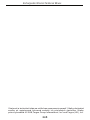 248
248
-
 249
249
-
 250
250
-
 251
251
-
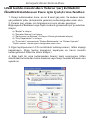 252
252
-
 253
253
-
 254
254
-
 255
255
-
 256
256
-
 257
257
-
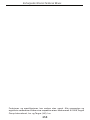 258
258
-
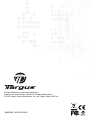 259
259
Targus Rechargeable Wireless Notebook Mouse Manual de usuario
- Categoría
- Ratones
- Tipo
- Manual de usuario
en otros idiomas
- français: Targus Rechargeable Wireless Notebook Mouse Manuel utilisateur
- italiano: Targus Rechargeable Wireless Notebook Mouse Manuale utente
- English: Targus Rechargeable Wireless Notebook Mouse User manual
- Deutsch: Targus Rechargeable Wireless Notebook Mouse Benutzerhandbuch
- Nederlands: Targus Rechargeable Wireless Notebook Mouse Handleiding
- português: Targus Rechargeable Wireless Notebook Mouse Manual do usuário
- slovenčina: Targus Rechargeable Wireless Notebook Mouse Používateľská príručka
- dansk: Targus Rechargeable Wireless Notebook Mouse Brugermanual
- polski: Targus Rechargeable Wireless Notebook Mouse Instrukcja obsługi
- čeština: Targus Rechargeable Wireless Notebook Mouse Uživatelský manuál
- eesti: Targus Rechargeable Wireless Notebook Mouse Kasutusjuhend
- svenska: Targus Rechargeable Wireless Notebook Mouse Användarmanual
- Türkçe: Targus Rechargeable Wireless Notebook Mouse Kullanım kılavuzu
- suomi: Targus Rechargeable Wireless Notebook Mouse Ohjekirja
- română: Targus Rechargeable Wireless Notebook Mouse Manual de utilizare
Artículos relacionados
-
Targus AMU76EU El manual del propietario
-
Targus WIRELESS OPTICAL NETBOOK MOUSE El manual del propietario
-
Targus AMW15EU Manual de usuario
-
Targus Wireless Mouse Manual de usuario
-
Targus AMU83EU El manual del propietario
-
Targus AKP11EU El manual del propietario
-
Targus AMB09EU El manual del propietario
-
Targus AKM10EU El manual del propietario
-
Targus USB Number Pad Manual de usuario
-
Targus USB Cable Manual de usuario
Otros documentos
-
Compaq Presario S4000 - Desktop PC Guía de instalación
-
Philips SPM5801BB Guía de inicio rápido
-
König CMP-MOUSE200 Especificación
-
SPEEDLINK NIALA Quick Installation Guide
-
Deltaco MS-708 Manual de usuario
-
Cherry MC 2000 Manual de usuario
-
Philips SPM1812WB/10 Guía de inicio rápido
-
Approx APPKBWSVL Guía del usuario
-
Genius NAVIGATOR 905BT Manual de usuario
-
Genius NAVIGATOR 905BT El manual del propietario